
自作のオリジナルロゴを作りたいと思った事はないでしょうか。ブログやホームページのタイトルなど、ただ文字を書いておくよりもオシャレなロゴなどがあると見栄えもよくなりますよね。しかし、自作ロゴを作ろうとなるとデザインソフトが必要だと思って諦めていませんか?デザインソフトは高価なものが多いですが、実は無料で手軽に自作ロゴを作るソフトもあります。
ここでは無料で使えるおすすめのロゴ作成ソフトを紹介します。
⇒料金はかからないのでお得!ブログに使うロゴをwordで作成できる
ロゴを作成するだけならとりあえずなんでも作ってしまえばいいのですが、実際にそれを使用するとなると把握しておいたほうがよい知識があります。中でもロゴの持つ役割とロゴを使用する事の重要性については特に知っておいたほうがよいでしょう。
自作ロゴを作るにあたって、まずはそれらについて説明しますのでしっかりと把握しておいてください。まずはロゴの持つ役割から説明します。ロゴとは、ロゴマークともいい、文字列を図式化したものです。主に会社や団体などの名前、または作品や商品の名前などに使われています。
ロゴを使用する目的は大きく分けて3つです。それは信頼、認知、理念の共有の3つです。ロゴを使うことによって、まずはしっかりした会社や団体なんだなという安心が生まれます。これが信頼に繋がります。次に誰が見てもわかりやすい図式化された文字列によってそれを見た人の記憶に残りやすくなります。
これが認知に繋がります。そしてロゴに込められた理念やそのロゴが作られた経緯を知ってもらう事でそれが理念の共有に繋がります。ロゴの持つ役割がわかると、ロゴを使用する重要性が見えてきます。このようにロゴに色々な役割を持たせることによってこれから始める事業やサービス、世に出す商品や作品をよりよい形のものにすることができるのです。
逆にロゴマークを使用せずにただの文字列で会社名や商品名が書かれていたらどうでしょう。なんだか地味で印象に残らないのではないでしょうか。ただし、文字列だけでもフォントを凝ったものにしていれば効果的です。その場合、それもまたある種のロゴマークであるといえます。
特にロゴマークは新規で起こす事業や会社、新たに提供する商品やサービス、作品を世に広める上でとても重要になってきます。先程の3つのロゴが持つ役割を意識して、適切なロゴを用いる事で今後の運用に大きな差が出てきます。
特に1つ目の役割として紹介した信頼は顧客の獲得や利用者の獲得には欠かせません。ロゴを作成する上ではこれらの事を意識して行うとよいでしょう。
自作ロゴを作成する上でいくつか注意点があります。ロゴを自作する場合、特に無料で簡単にそれができるとなると、誰でも自由に様々なロゴを作る事ができるわけなのですが、それ故にロゴを作る際、またはそれを使用する際にトラブルに繋がる事もあります。
最悪の場合裁判にまで発展することもありますので十分に気をつけたいところです。ここではロゴを自作する上で気をつけなければならない事について説明していきます。まず一番気をつけなければならないのが著作権や商標権の問題です。
自作ロゴを作成する際、自由に作成できるからと言って既存のロゴを真似した、つまりパクった物を作ると後々大問題に発展する事があります。例えば会社のロゴで言うと、それはその会社の顔のようなものです。もし高級なブランドのロゴをそっくり真似した会社が粗悪な商品を高額な値段で売ったとしたら、どうでしょう。
これは立派な犯罪になりますね。既存のロゴを真似してしまうと、真似された側が損害を被ることがあります。例えオマージュや遊び心のつもりであっても絶対に既存のロゴを真似して作った物を使用するのはやめてください。
次に完全に自分で作り出したオリジナルのロゴでも、場合によっては使用する事ができない事もあるので注意する必要があります。どういうことかと言うと、実はロゴ作成ソフトなどのサービスで作成した物は利用規約によって使用できる範囲が定められている場合があります。
よくあるのが、商用利用の制限です。例えば自分のホームページのタイトルなどのロゴには使えるけれど、売り物となる商品などのロゴには使用できない、といった具合です。使用するソフトの利用規約は必ず確認しましょう。
ロゴを作成する方法は、Illustratorのデザインソフトを使う以外にもあります。それがジェネレーターです。ジェネレーターとは、予め用意されているフォントやデザインを選び、文字列を入力するとそのフォントやデザインに変換されたものがロゴとして作成される、というものです。
誰でも簡単に短時間でロゴを作成できるのが特徴です。無料でできる物が多いのも魅力です。ではソフトとジェネレーターではどんなところが違うのでしょうか。まず大きな違いが、ジェネレーターが予め用意されている素材の組み合わせでロゴを作成するのに対して、ソフトではそれに加えて自分で描画することができるという点です。
そのためジェネレーターと違ってソフトではクオリティやオリジナリティを高くする事ができます。そのかわりソフトはできる事が多いので有料になっていたり使いこなすのが難しいといったデメリットがあります。
ジェネレーターとソフトの違いについて説明しましたが、ジェネレーターのように無料で手軽に扱えるソフトがあれば一番いい、と思いませんか?もちろんデザインソフトの知識があって予算にも余裕があるのであれば本格的なデザインソフトを購入してロゴを作成すればいいのですが、初心者の方がいきなり高価で難しいソフトに手を出すのは敷居が高く感じてしまいますね。
そこでここでは無料で簡単にロゴを作成できるソフトをご紹介します。
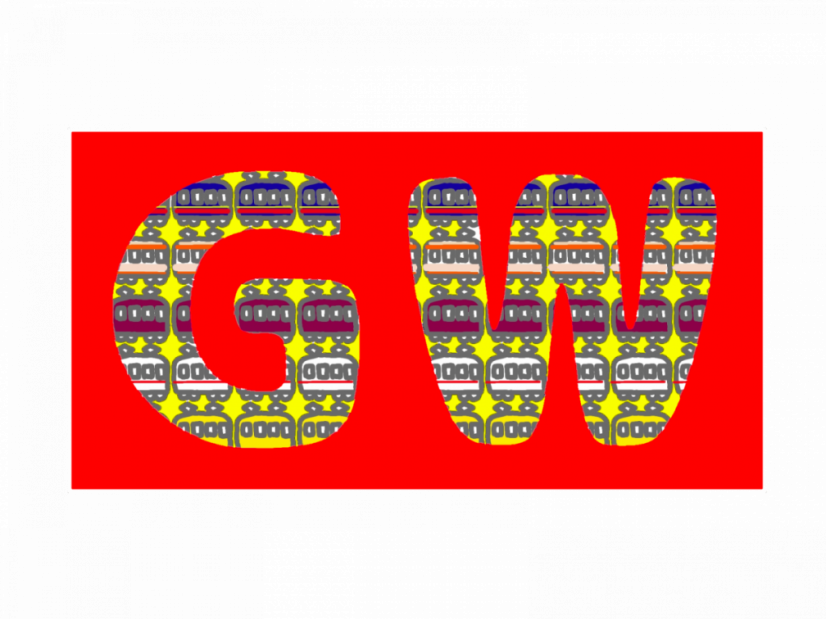
Canvaはジェネレーターのように用意された素材を組み合わせてロゴを作成するソフトです。ジェネレーターと違う点は、出来上がった素材を組み合わせるだけでなく、多角形などの図形を描画して素材として用いることができるところにあります。
そのため、ジェネレーターと違いオリジナリティのあるロゴを作成する事もできます。
WEBブラウザ上で動作するのでどんなPC環境でも動作します。
Vectrはベクター図形で描画することによってロゴを作成するソフトです。図形を描いたり、変形させたり、色をつけたり、グラデーションさせたりなど、簡単に自由自在に描画することができます。
ジェネレーターよりもオリジナリティの高いものを作成することができ、かつIllustratorに近い機能を無料で手軽に利用することができるのでおすすめです。